 Hay varias razones por las que quizá te pueda interesar familiarizarte con el gestor de base de datos relacional MySQL. He aquí unas cuantas, por si alguna conecta contigo:
Hay varias razones por las que quizá te pueda interesar familiarizarte con el gestor de base de datos relacional MySQL. He aquí unas cuantas, por si alguna conecta contigo:
– Porque MySQL es la base de datos más instalada de todas. Es, con mucho, la reina de los servidores web, formando parte del trío imbatible AMP (Apache, MySQL y PHP).
– Porque es de código abierto y se ofrece bajo licencia GNU GPL.
– Porque eres desarrollador de aplicaciones web o de escritorio que trabajan con bases de datos y necesitas un entorno robusto.
– Porque necesitas gestionar tu productividad personal con bases de datos y no quieres pagar por algo que tienes gratis y mejor.
– Porque necesitas herramientas multiplataforma que no estén vinculadas con ningún sistema operativo o entorno particular.
– Porque quieres aprender SQL.
En otros artículos te he hablado de herramientas como WampServer que permiten una instalación local de Apache, PHP y MySQL. Instalar este tipo de herramientas 3 en 1 es una de las maneras con las que puedes disfrutar de MySQL.
Otra, objeto del artículo de hoy, es realizar la instalación independiente de MySQL. Concretamente, instalaremos MySQL 5.5 sobre un equipo con Windows. La instalación en otras plataformas es igual de sencilla, pero no será tratada en este momento.
Para descargarte MySQL debes dirigirte a la sección de descargas de la página oficial y elegir MySQL Community Server, que es la versión gratuita del producto. Selecciona Windows como plataforma y elige el instalador MSI que mejor se adapte a tu sistema operativo (32 o 64 bits).
El proceso de instalación es muy simple y prácticamente no requiere intervención por parte del usuario.
Comienza el proceso; sólo nos llevará un par de minutos…
Cada vez que veo la pantalla de la GNU GPL me lleno de felicidad. No sólo por las condiciones y el precio: es además, para mí, una garantía de profesionalidad.
Estadísticamente, la instalación típica será la que mejor se adapte a tus necesidades.
Todo listo; presiona Install cuando quieras.
Una vez instalado MySQL, la siguiente fase es la configuración del servidor en sí mismo. Asegúrate de que la marca Launch the MySQL Instance Configuration Wizard esté activa.
Adelante, sin miedo…
Optamos por Detailed Configuration, de modo que se optimice la configuración del servidor MySQL.
Ha llegado un momento crucial. Dependiendo del uso que vayamos a darle a nuestro servidor deberemos elegir una opción u otra, cada una con sus propios requerimientos de memoria. Puede que te guste la opción Developer Machine, para desarrolladores, la más apta para un uso de propósito general y la que menos recursos consume. Si vas a compartir servicios en esta máquina, probablemente Server Machine sea tu elección o, si vas a dedicarla exclusivamente como servidor SQL, puedes optar por Dedicated MySQL Server Machine, pues no te importará asignar la totalidad de los recursos a esta función.
De nuevo, para un uso de propósito general, te recomiendo la opción por defecto, Multifunctional Database.
InnoDB es el motor subyacente que dota de toda la potencia y seguridad a MySQL. Su funcionamiento requiere de unas tablas e índices cuya ubicación puedes configurar. Sin causas de fuerza mayor, acepta la opción por defecto.
Esta pantalla nos permite optimizar el funcionamiento del servidor en previsión del número de usos concurrentes. La opción por defecto, Decision Support (DSS) / OLAP será probablemente la que más te convenga.
Deja ambas opciones marcadas, tal como vienen por defecto. Es la más adecuada para un uso de propósito general o de aprendizaje, tanto si eres desarrollador como no. Aceptar conexiones TCP te permitirá conectarte al servidor desde otras máquinas (o desde la misma simulando un acceso web típico).
Hora de decidir qué codificación de caracteres emplearás. Salvo que quieras trabajar con Unicode porque necesites soporte multilenguaje, probablemente Latin1 te sirva (opción por defecto).
Instalamos MySQL como un servicio de Windows (la opción más limpia) y lo marcamos para que el motor de la base de datos arranque por defecto y esté siempre a nuestra disposición. La alternativa es hacer esto manualmente.
Además, me aseguro de marcar que los ejecutables estén en la variable PATH, para poder invocar a MySQL desde cualquier lugar en la línea de comandos.
Pon una contraseña al usuario root. Esto siempre es lo más seguro.
Si lo deseas, puedes indicar que el usuario root pueda acceder desde una máquina diferente a esta, aunque debo advertirte de que eso tal vez no sea una buena práctica de seguridad.
Última etapa: listos para generar el fichero de configuración y arrancar el servicio.
Se acabó… ¿Te esperabas algo más?
En las sucesivas entregas nos pondremos las pilas con MySQL, sea cual sea la plataforma que utilices.
Bienvenido a un viaje apasionante por el mundo de las bases de datos relacionales…
Javier Montero Gabarró
http://elclubdelautodidacta.es/wp/2012/03/instalacion-de-mysql-5-5-para-windows/
El texto de este artículo se encuentra sometido a una licencia Creative Commons del tipo CC-BY-NC-ND (reconocimiento, no comercial, sin obra derivada, 3.0 unported)
El Club del Autodidacta


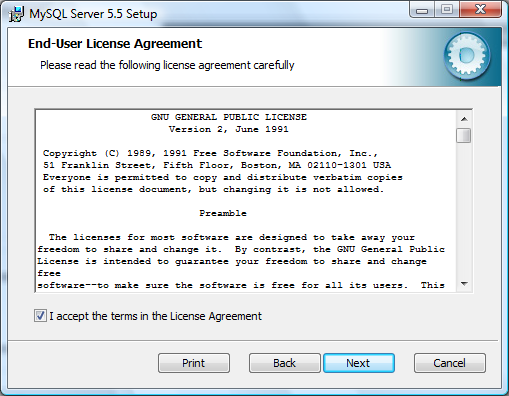
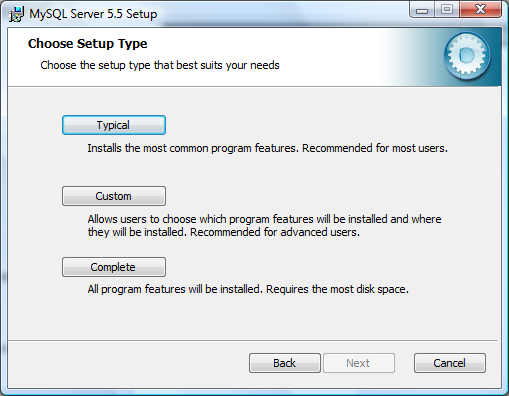
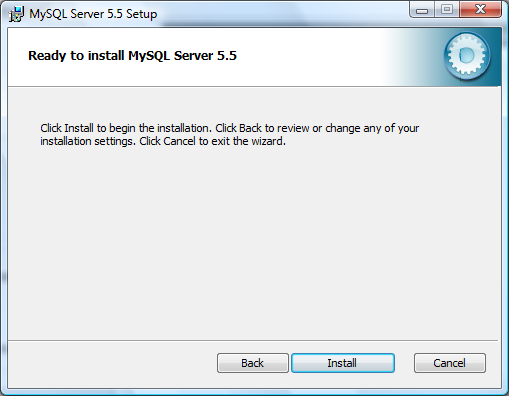
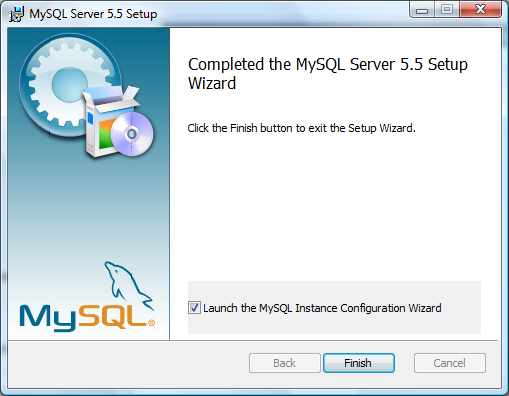
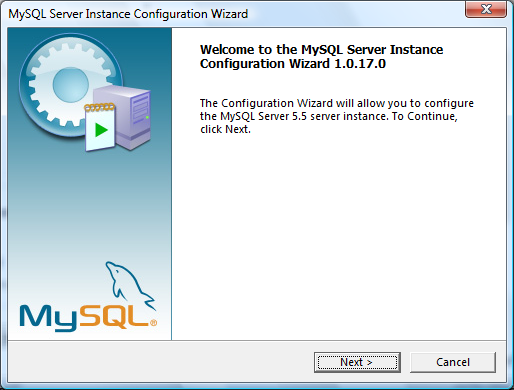


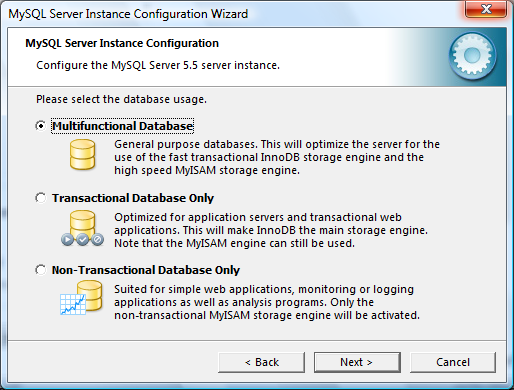
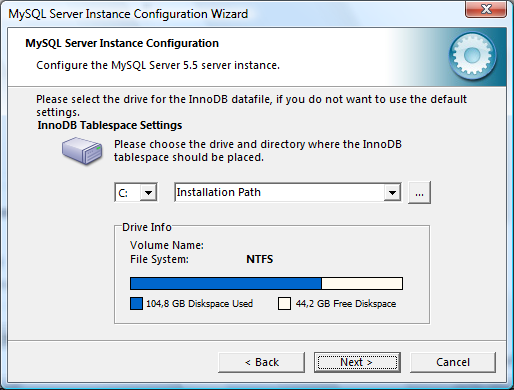
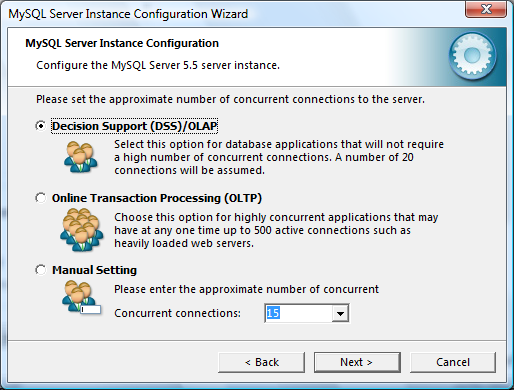
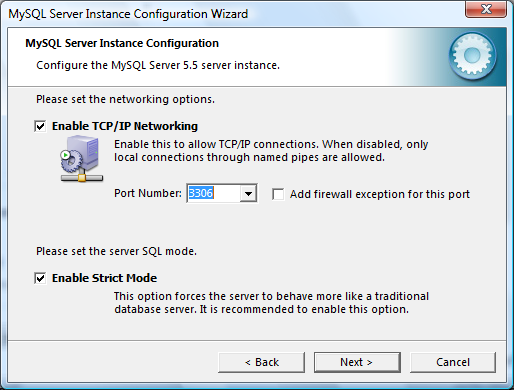

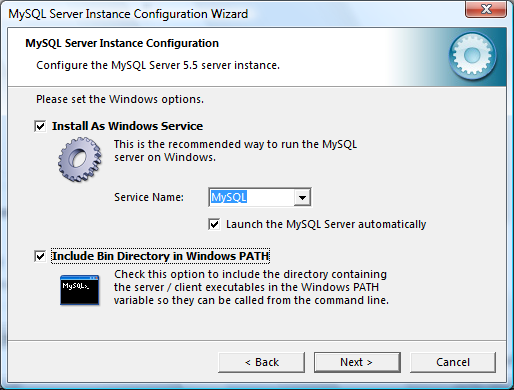
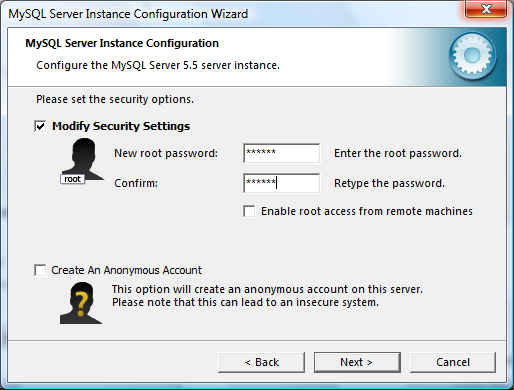
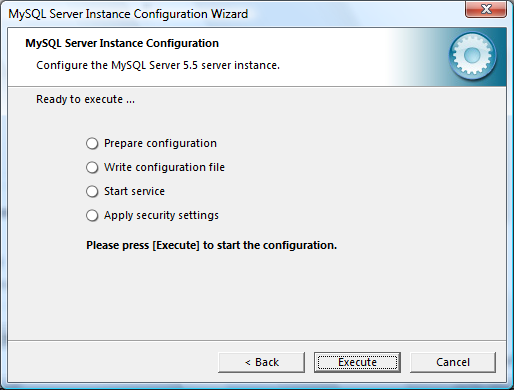
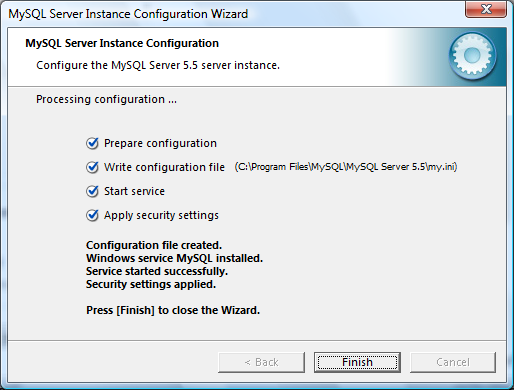
Había oído acerca de este tipo de bases de datos, Javier, pero con tus entradas sobre ella me voy a poner a aprender.
Gracias!!!
¡Buena decisión, Lolo, tanto si es para adquirir nuevas habilidades o para ayudarte a ser más productivo!
Las bases de datos son una de las herramientas de productividad personal más poderosas que existen.
Saludos! 🙂
Me voy a descargar la información en PDF, imprimirla y luego ponerme con ella. Mi idea es poder aplicarla también al mundo del running.
Gracias, Javier!!!
Ya me contarás el uso que le vas a dar, que seguro que me puede interesar 😉
Me marca un error al final de la instalación Apply security sittings X.X
Ese error sucede ante determinadas circunstancias. Introduce el código en Google y verás numerosos casos y cómo se han resuelto.
Si eres tan amable, cuando lo tengas resuelto, escribe por aquí la solución que aplicaste, de modo que también sirva a otros que aterricen por aquí.
¡Suerte! 🙂
graciassssssssssssssssssssssss
Hola. Funciona igual con la versión 5.6, pues yo me he descargado la 5.6 para 64 bits pero luego de instalar dice Finalizar y nada más, no me deja configurar nada.
Y cuando entro a ver las carpetas solo me muestra dos opciones en pantalla negra tipo DOS.
Espero comentarios.
Gracias.
¡Qué tal, Diana!
Aún no he instalado la versión 5.6, aunque en principio no me espero grandes diferencias durante la instalación. Lo que dices parece extraño, pero no me atrevo a aventurar conclusiones con tan pocos datos.
En breve tendré que instalar la nueva versión del servidor; aprovecharé para documentar todo el proceso en el blog.
Saludos
Saludos
gracias bro me oriente una banda!!!
Ola quisiera saber que diferencia existe en este tipo de instalacion y la instalacion mediante wampserver que la veo mas facil , buen post saludos.
Jose:
La instalación de MySQL desde WampServer es una instalación de terceros en la que MySQL forma parte de un paquete integrado de productos, entre los que se encuentran, principalmente, Apache y PHP.
Desde la web oficial de MySQL instalas sólo MySQL y es tu responsabilidad la integración con otro tipo de herramientas.
Naturalmente, la versión más reciente de MySQL la tienes siempre en la web oficial. WampServer sigue su propia política de actualización con un criterio más conservador, pues debe asegurarse de que todo el software que integra siga funcionando en conjunto.
Saludos
Me acabo de bajar la versión mysql 5.6 win32, cuando abro la carpeta no me aparece ningún archivo ejecutable sabes como le puedo hacer?
El instalador de MySQL tiene extensión .msi. Se ofrece en descarga directa, si no quieres bajarte el .zip.
Saludos
Hola,tengo mysql version 5.5..36 una vez instalado,cuando quiero ejecutar me sale el error Cannot connect to data base server.He mirado los parametros de configuracion pero no hay manera.¿Alguna solucion?.Gracias y un saludo
Dificil precisar sin tener más información.
Por alguna razón el servicio no está arrancando. Prueba a hacerlo manualmente, a ver qué sucede.
Saludos
Buenas tardes Javier
Estoy teniendo problemas al instalarme MySQL.
He seguido los pasos que indicas pero cuando se está configurando la BBDD da el siguiente error y se detiene el proceso:
mysql-server-5.6-winx64:68 – Attempting to update security settings.
mysql-server-5.6-winx64:100 – Unable to update security settings. Access denied for user ‘root’@’localhost’ (using password: YES)
Me puedes ayudar. Gracias.
Un saludo.
Roberto
Qué tal Roberto. Intenta lo siguiente:
– Elimina cualquier resto de instalación previa.
– Reinstala, pero haciendo clic con el botón derecho sobre el programa de instalación y diciéndole que se ejecute como administrador.
Suerte!
excelente informacion, pasare mas seguido por aqui para aprender mas de mySQL
ALGUIEN SABE SI SE PUEDE INSTALAR MYSQL 5.5 EN WINDOWS 8???
Muy buen manual aqui les dejo otro buen manual de como instalar mysql http://www.grupocodesi.com/blog/instalar-mysql.html paso a paso
en el ultimo al presionar ejecute se bloquea la instalacion
he desistalado mysql y he vuelto a isntalar siguiendo tus orientaciones y el resultado es satisfactorio. Exalato y agradezco tu labor, Javier.
diplomadoceid
¡Muchas gracias sinceras! 🙂
Deseo aprender lo mas posible, acerca de mysql, php y apache, y este es un buen principio
Ánimo, Jesús. La programación web es un tema apasionante.
Saludos
me podrías dar el link para poder descargar esta aplicación?
En la sección Downloads de la la página oficial de MySQL lo encontrarás sin problemas. Asegúrate de bajar la Community Edition.
Saludos
Me gustaría aprender a gestionar el MySql, pero mi dificultad es que de inglés domino más bien poco, lo cual me hace perder un tiempo excesivo. Me gustaría saber si hay alguna versión a la que se pueda cambiar el lenguaje en el fichero de arranque.
Un saludo
Qué tal, Miguel:
Me temo que los comandos son los que son y no hay más remedio que aprendérselos. No es necesario saber inglés para usarlos, y son poquitos. No dejes que la diferencia de idioma te frene, simplemente memorízalos y practícalos en contexto.
Saludos
Gracias por tu comentario, A cierta edad las cosas comienzan a costar más de lo normal, pero por intentarlo no será. Veremos como me desenvuelvo.
Un saludo
Hola Javier, hasta hoy no me ha sido posible retomar el tema del MySql. He leido tu página y he bajado el MySql Community Server y lo instalado con tus notas. Hasta ese punto sin problemas, pero cuando he instalado el resto de cosas al final de todo no he podido terminar pues me hace la advertencia de que «El puerto especificado ya esta en uso» que es el 3306 que da por defecto para el MySql. Mi pregunta ahora es como puedo ver los puerto que tengo ocupados y cual puedo poner. Donde puede ver documentación sobre los puertos válidos para MySql.
Si soluciono esto, antes enredare un poco con ello para ver la posibilidades que tengo. Si lo encuentro afirmativo si me interesara formar parte de vuestro grupo.
Un saludo y gracias.
Qué tal, Miguel:
El puerto 3306 es el que MySQL emplea por defecto. Posiblemente, si ya está ocupado, es que tengas ya un servidor MySQL escuchando. En cualquier caso, puedes elegir cualquier otro que esté libre, el que más rabia te dé.
Si quieres conocer en qué puertos está escuchando tu máquina, ejecuta un netstat -a desde un intérprete de comandos.
Saludos
He ejecutado el netstat y lo que me hizo fue sacar un listado con tres columnas, cuyas caberas son TCP, Dirección Local y Dirección Remota. Pero por ningún sitio salia nada referido a puertos.
Voy haber si encuentro en la red algún manual de usuarios que hayan tenido el buen hacer de editar algo de forma altruista y si es posible en el más puro castellano.
En las columnas de las direcciones, lo que figura a la derecha, separado por dos puntos, son los puertos TCP o UDP empleados.
Saludos
una pregunta javier con respecto al caso de miguel… se podría de esa lista utilizar un puerto UDP, y mi pregunta si se observva en la pantalla que en la columna direccion remota muestra *:* quiere decir que ese puerto utp esta disponible?? mas que la verdad no se mucho sobre ello…
deantemano gracias
Vayamos por partes:
La lista de netstat muestra los puertos que están a la escucha o implicados en conexiones, NO los que están libres. Si quieres elegir otro puerto tendrá que ser uno que no esté en esa lista.
Por otro lado, el puerto de MySQL NO es UDP, sino TCP. La aplicación está diseñada para que sea la propia red quien se ocupe de tareas como la retransmisión de paquetes o el control de flujo.
Los asteriscos simplemente indican que la máquina está lista para recibir, en ese puerto, conexiones procedentes de cualquier máquina y de cualquier puerto.
Puedo recomendarte que inviertas algo de tiempo en familiarizarte con los protocolos TCP/IP, es algo imprescindible para cualquier técnico en sistemas de información.
Saludos
Si alguien me puede ayudar por favor, instale WampServer que me instala MySQL y cuando lanzo el servicio me dice que no puedo porque no esta instalada la MSVCR100.dll, como puedo resolver esto, gracias de todas formas y saludos a todos.
Buenos días, Osvaldo:
Prueba a instalar el Microsoft Visual C++ 2010 Redistributable Package (x86) para que se carguen las librerías ausentes.
Saludos
Realice la instalación como lo dice el paso a paso, todo estaba bien, pero cuando termina no me aparece ningún icono para ingreso, ni en las carpetas… me podría indicar que hago?
Buenos días, Ruth. Algo ha fallado en el proceso, entonces, evidentemente. Pero me temo que no puedo aventurarme a sugerir qué ha podido pasar sin conocer con más detalle el contexto en el que se ha realizado la instalación.
Saludos
He estudiando un manual sobre Bases de datos en MySql de Luis Alberto Casillas Santillán, Marc Gilbert Ginestá y Óscar Pérez Mora y visto este manual me ha entrado el gusanillo para meterme en el mundo MySql y dejar el Access.
En principio mi idea es montar un servidor local, dado que solo tengo 4GB y trabajo con Visual Studio 2015. Al inicio de esta página me encuentro que dice de bajar e instalar el MySQL Community Server y acto seguido cuando dice de instalar lo hace con el MySql Server 5.5. La pregunta que me hago es por cual empiezo ó el MySQL Community Server es lo mismo que el MySql Server 5.5.
cuando instalo mysql 5.5.34 en win10 me da error de momoria.. dice la memoria no se pudo written..